Để thực sự làm cho hồ sơ Google My Business phù hợp với bạn, bạn phải tối ưu hóa nó. Dưới đây là một số cách cài đặt tài khoản Google My Business nhanh chóng và dễ dàng.
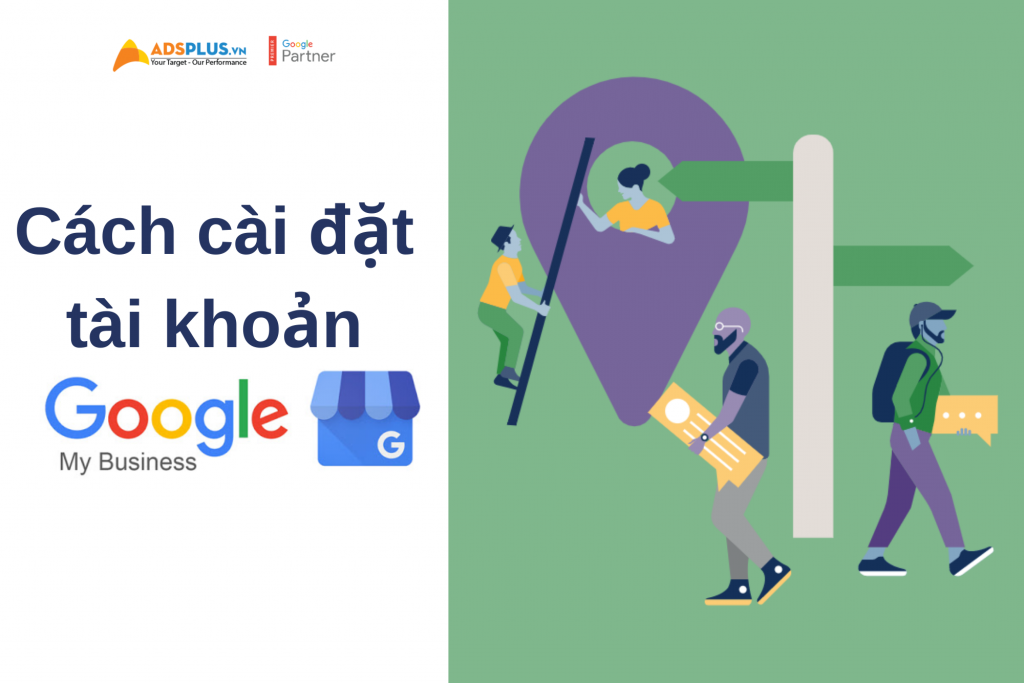
Làm theo các bước sau để tạo hồ sơ Google My Business của bạn.
Bước 1: Đăng nhập vào Google My Business
Truy cập www.google.com/business để đăng nhập. Bạn có thể đăng nhập bằng tài khoản Google đã có từ trước hoặc tạo một tài khoản mới. Nếu bạn đã đăng nhập, hãy chuyển sang bước tiếp theo.
Mẹo: Đảm bảo bạn đăng ký với miền email doanh nghiệp của mình.
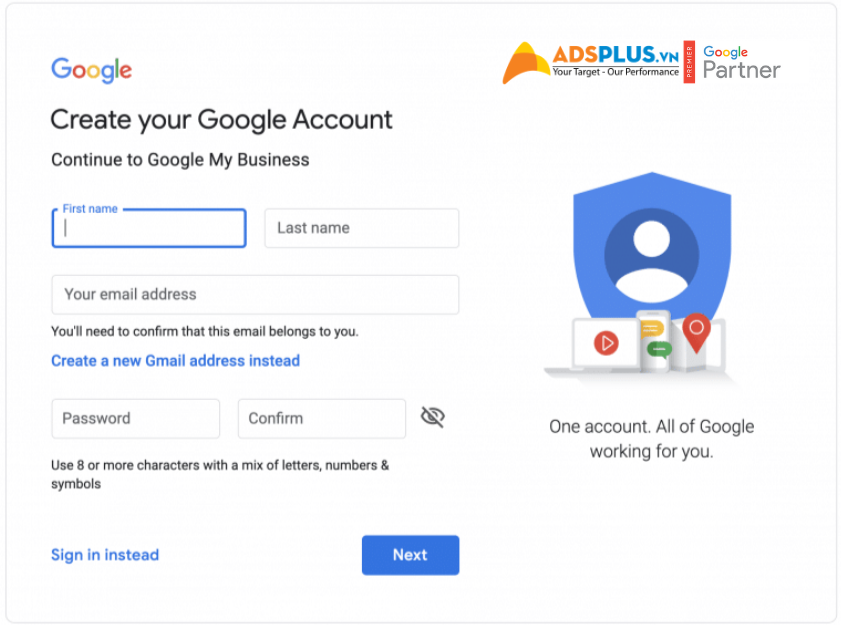
Bước 2: Thêm doanh nghiệp của bạn
Nhập tên doanh nghiệp của bạn. Nếu nó không xuất hiện trong menu thả xuống, hãy nhấp vào Thêm doanh nghiệp của bạn vào Google. Sau đó chọn danh mục phù hợp cho doanh nghiệp của bạn.
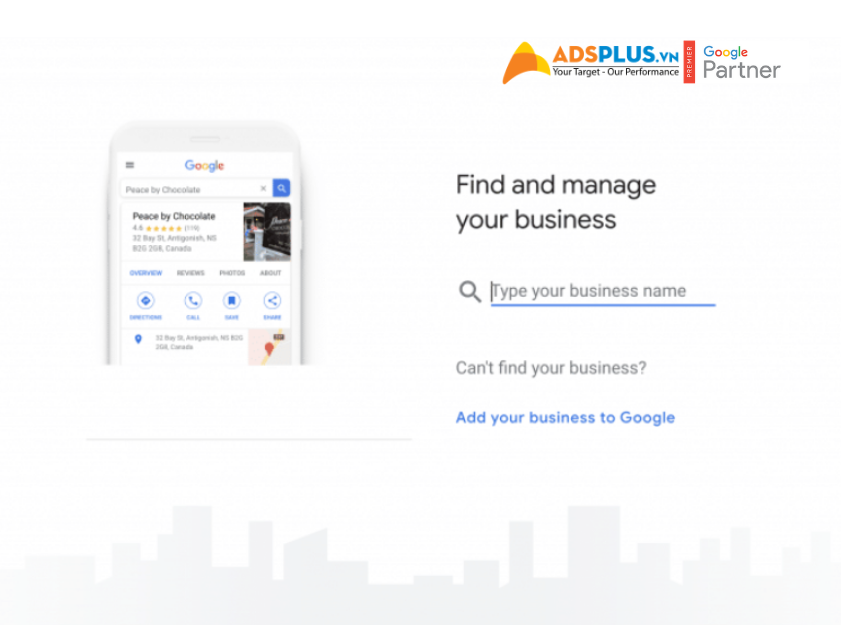
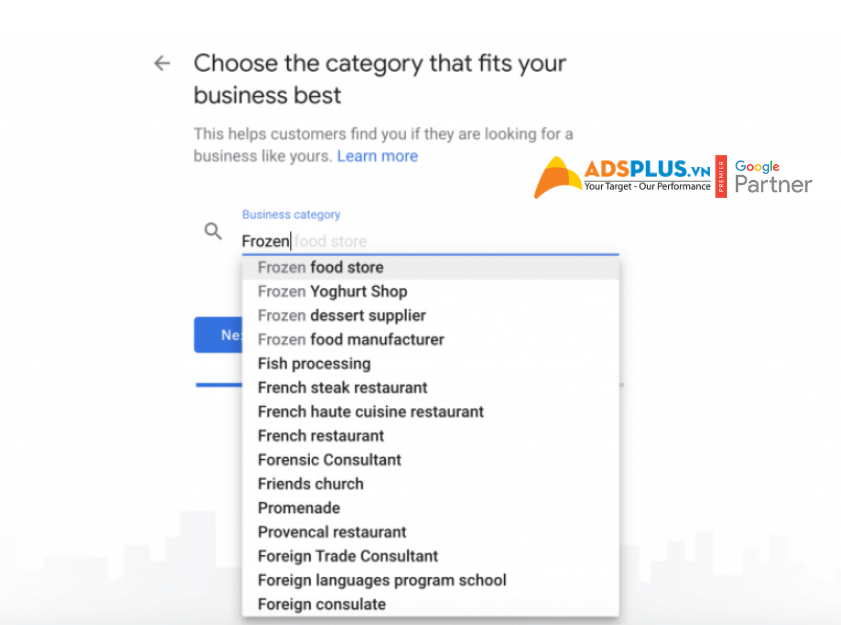
Bước 3: Nhập vị trí của bạn
Nếu bạn có một vị trí thực tế mà khách hàng có thể ghé thăm, hãy chọn Có. Sau đó thêm địa chỉ của bạn. Bạn cũng có thể được yêu cầu định vị điểm đánh dấu cho vị trí trên bản đồ. Nếu doanh nghiệp của bạn không có địa điểm mà khách hàng có thể ghé thăm nhưng cung cấp dịch vụ hoặc giao hàng, bạn có thể liệt kê khu vực kinh doanh của mình.
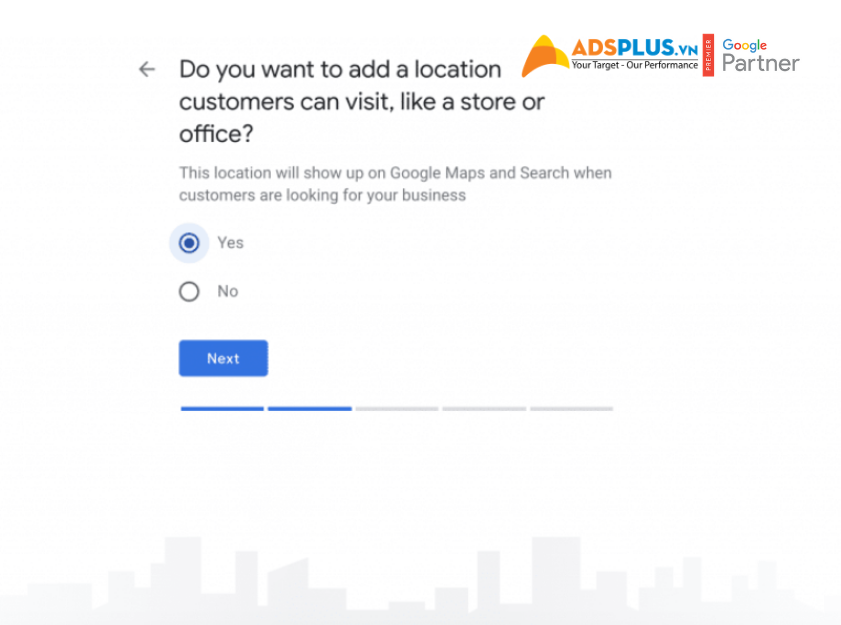
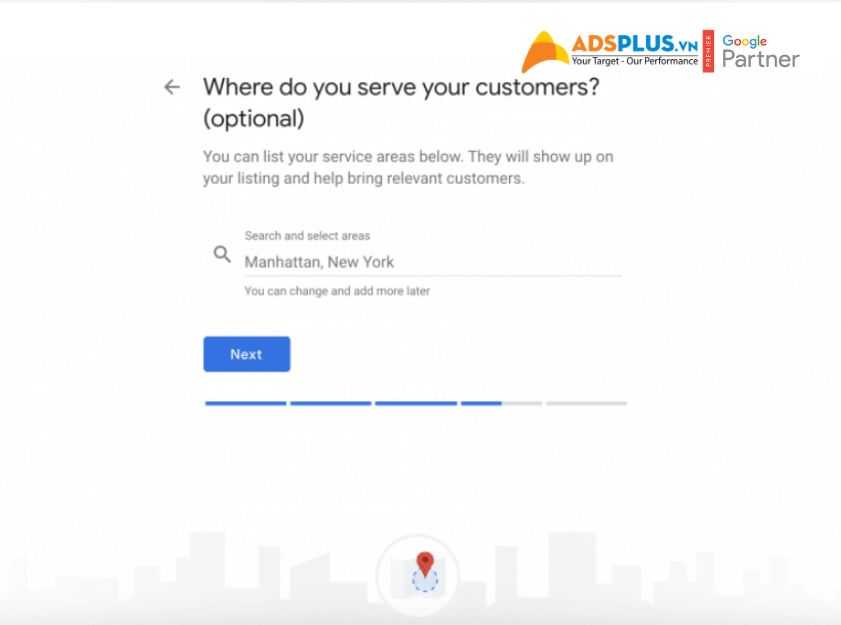
Bước 4: Điền thông tin liên hệ của bạn
Nhập số điện thoại doanh nghiệp và địa chỉ trang web để khách hàng có thể liên hệ với bạn. Nếu bạn sử dụng trang Facebook thay vì trang web, bạn có thể thêm trang đó.
Bước 5: Hoàn thành và quản lý danh sách của bạn
Chọn Có nếu bạn muốn nhận các bản cập nhật và thông báo. Sau đó bấm Hoàn tất. Sau đó, bạn sẽ được yêu cầu xác minh doanh nghiệp của mình.
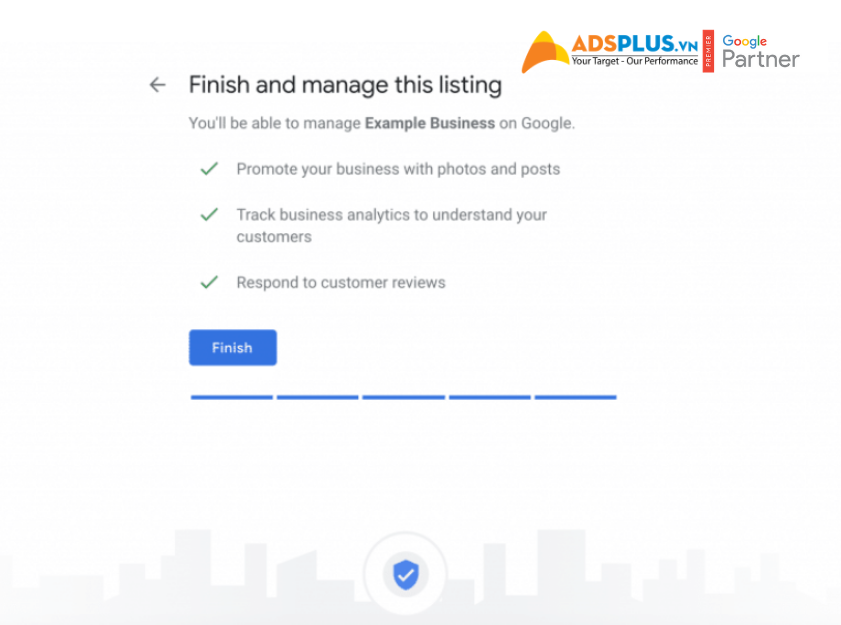
Cách xác minh Google My Business trên Google
Bây giờ tài khoản của bạn đã được thiết lập, đây là cách xác minh doanh nghiệp Google của bạn. Đối với hầu hết các doanh nghiệp, xác minh của Google liên quan đến việc yêu cầu một bưu thiếp.
Bước 1: Đăng nhập vào Google My Business của tôi
Truy cập www.google.com/business để đăng nhập.
Bước 2: Nhấp vào Xác minh ngay
Nếu bạn có nhiều tài khoản Google My Business, hãy đảm bảo bạn chọn đúng tài khoản.
Bước 3: Chọn cách xác minh
Bưu thiếp qua Thư là tùy chọn xác minh mặc định. Nếu doanh nghiệp của bạn đủ điều kiện cho các phương pháp khác, chẳng hạn như điện thoại hoặc email, hãy chọn phương thức bạn thích. Điền vào các chi tiết được yêu cầu. Kiểm tra kỹ để đảm bảo bạn đã nhập chính xác, sau đó gửi biểu mẫu.
Có thể mất vài ngày đến hai tuần để bưu thiếp đến. Khi bạn nhận được bưu thiếp của mình, hãy đăng nhập và nhấp vào Xác minh vị trí từ menu. Nhập mã xác minh năm chữ số từ bưu thiếp của bạn.
Lưu ý: Có thể mất vài tuần để danh sách doanh nghiệp của bạn xuất hiện trên Google. Trong khi chờ đợi, hãy tải xuống ứng dụng Google My Bsusniess của tôi để bạn có thể quản lý tài khoản của mình.
Cách xác nhận doanh nghiệp của bạn trên Google
Cần xác nhận một hồ sơ doanh nghiệp hiện có trên Google? Có ba lựa chọn:
Tùy chọn 1: Đăng ký hoặc đăng nhập vào Google Doanh nghiệp của tôi. Tìm kiếm doanh nghiệp của bạn và chọn nó. Sau đó làm theo các bước để xác nhận rằng bạn là chủ sở hữu.
Tùy chọn 2: Định vị danh sách doanh nghiệp của bạn trong Bản đồ và nhấp vào Quản lý danh sách này.
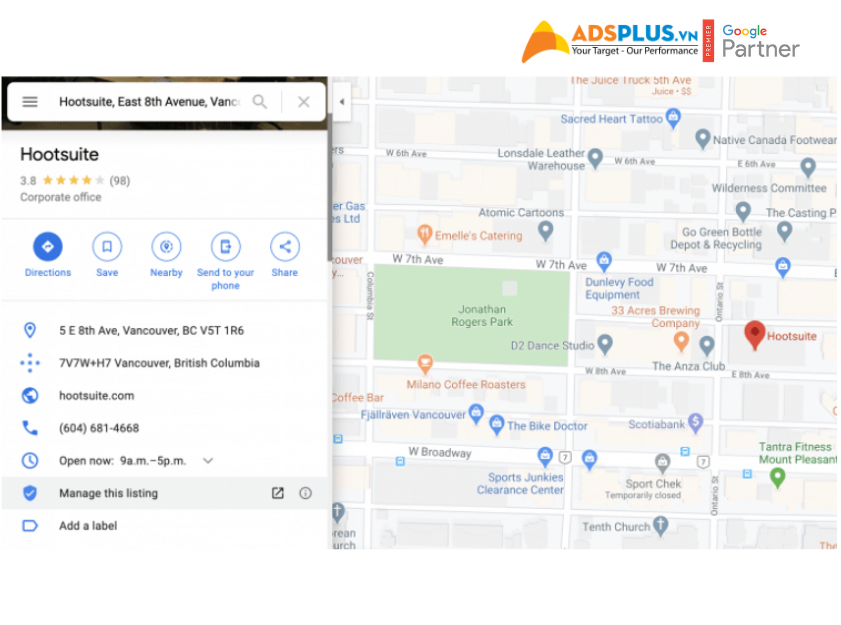
Tùy chọn 3: Tra cứu danh sách doanh nghiệp trong Google Tìm kiếm và nhấp vào Sở hữu doanh nghiệp này ?.
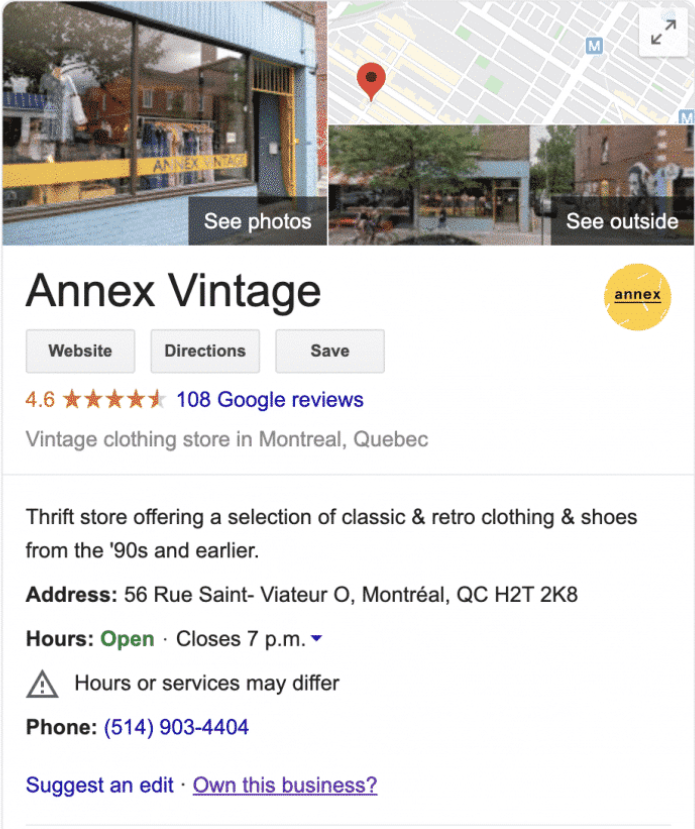
Đừng hoảng sợ nếu thông tin chi tiết không chính xác. Bạn có thể chỉnh sửa sau khi đã xác minh rằng bạn là chủ sở hữu.
Nếu ai đó đã xác nhận quyền sở hữu doanh nghiệp, nhưng bạn làm việc cho cùng một công ty. Hãy yêu cầu họ thêm bạn làm người dùng. Nếu bạn không nhận ra chủ sở hữu, hãy làm theo các bước để xác nhận lại doanh nghiệp của bạn.
Với cách cài đặt và xác minh tài khoản Google My Business trên. Sẽ giúp bạn dễ dàng tạo ngay Google My Business cho doanh nghiệp của bạn trên Google.
Adsplus.vn
Cảm ơn bạn đã xem bài viết này. Hãy cập nhật thêm các bài viết từ Adsplus để biết thêm những thông tin mới nhất về Google và các Tips chạy Google Ads hiệu quả.
- Tham khảo các khóa học Google Ads, Facebook Ads tại guru.edu.vn
- Tham khảo các gói set up tài khoản quảng cáo Google Ads, Facebook Ads tại 1ad.vn








![[EBOOK] SEO Checklist ngành Khách sạn](https://adsplus.vn/blog/wp-content/uploads/2025/12/722x401-Ebook-Bìa-SEO-Checklist-ngành-Khách-sạn-218x122.png)
![[Ebook] AI trong xây dựng: Các bước để thành công và hiện thực hóa giá trị](https://adsplus.vn/blog/wp-content/uploads/2025/12/722x401-Ebook-Bìa-AI-trong-xây-dựng-Các-bước-dể-thành-công-và-hiện-thực-hóa-giá-trị-2-218x122.png)
![[Free Template] Template Poster mùa sale cuối năm](https://adsplus.vn/blog/wp-content/uploads/2025/12/722x401-1-218x122.png)
![[EBOOK] 5 Xu hướng GenAI năm 2026](https://adsplus.vn/blog/wp-content/uploads/2025/11/722x401-Ebook-Bìa-5-xu-hướng-GenAI-năm-2025-218x122.png)
![[Ebook] Chiến lược nội dung video 2026](https://adsplus.vn/blog/wp-content/uploads/2025/11/722x401-Ebook-Bìa-Chiến-lược-nội-dung-video-2025-218x122.png)




